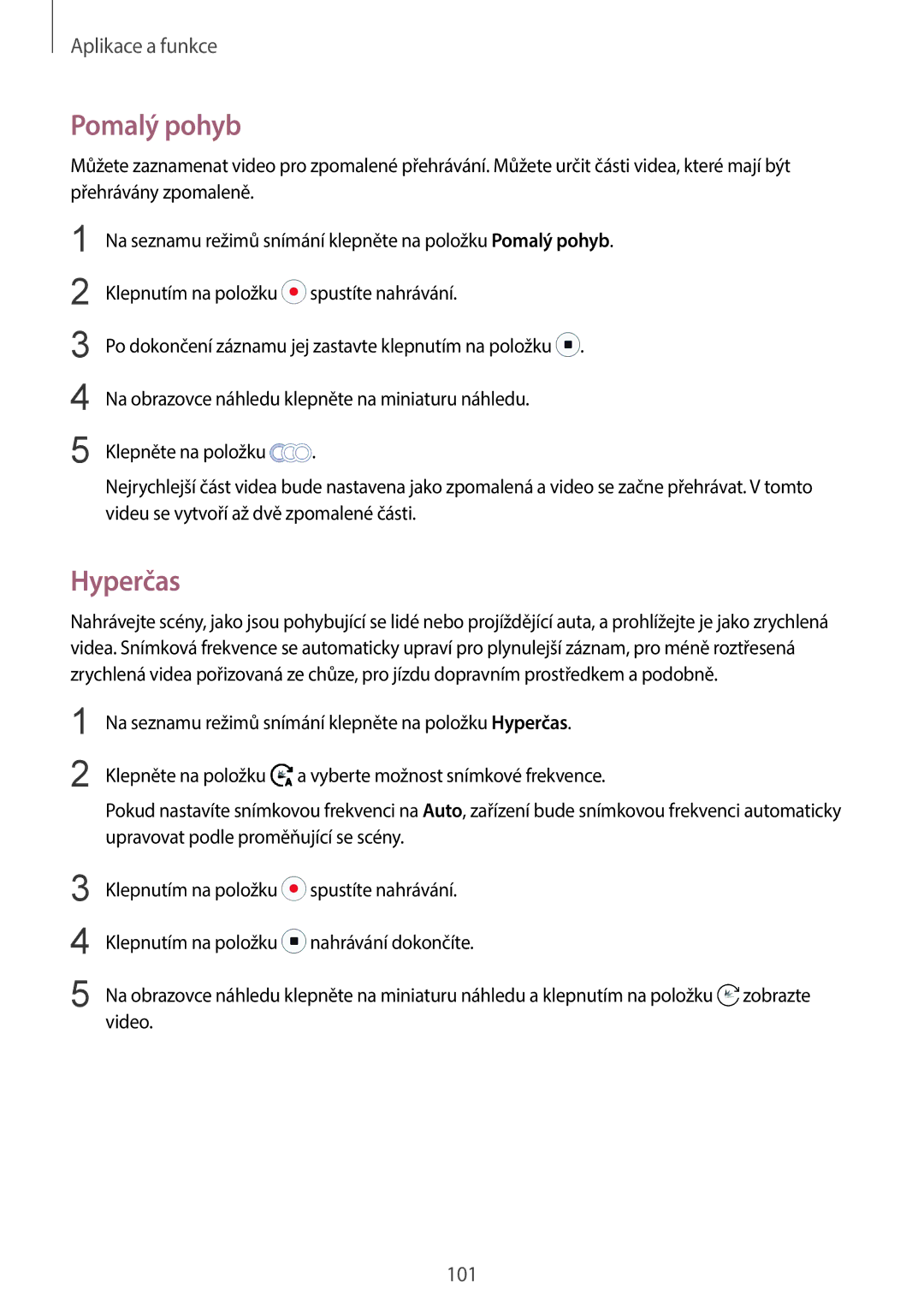Aplikace a funkce
Pomalý pohyb
Můžete zaznamenat video pro zpomalené přehrávání. Můžete určit části videa, které mají být přehrávány zpomaleně.
1
2
3
4
5
Na seznamu režimů snímání klepněte na položku Pomalý pohyb.
Klepnutím na položku ![]() spustíte nahrávání.
spustíte nahrávání.
Po dokončení záznamu jej zastavte klepnutím na položku ![]() .
.
Na obrazovce náhledu klepněte na miniaturu náhledu.
Klepněte na položku ![]() .
.
Nejrychlejší část videa bude nastavena jako zpomalená a video se začne přehrávat. V tomto videu se vytvoří až dvě zpomalené části.
Hyperčas
Nahrávejte scény, jako jsou pohybující se lidé nebo projíždějící auta, a prohlížejte je jako zrychlená videa. Snímková frekvence se automaticky upraví pro plynulejší záznam, pro méně roztřesená zrychlená videa pořizovaná ze chůze, pro jízdu dopravním prostředkem a podobně.
1
2
3
4
5
Na seznamu režimů snímání klepněte na položku Hyperčas.
Klepněte na položku ![]() a vyberte možnost snímkové frekvence.
a vyberte možnost snímkové frekvence.
Pokud nastavíte snímkovou frekvenci na Auto, zařízení bude snímkovou frekvenci automaticky upravovat podle proměňující se scény.
Klepnutím na položku ![]() spustíte nahrávání.
spustíte nahrávání.
Klepnutím na položku ![]() nahrávání dokončíte.
nahrávání dokončíte.
Na obrazovce náhledu klepněte na miniaturu náhledu a klepnutím na položku ![]() zobrazte video.
zobrazte video.
101